GIMP – Metadaten einsehen, bearbeiten oder löschen
Seit der Version 2.10 verfügt GIMP über umfangreiche Tools zum Umgang mit Bild-Metadaten. Letztere können nicht nur angesehen, sondern auch geändert oder gelöscht werden.
Bild-Metadaten mit GIMP ansehen
Um die in einer Bilddatei gespeicherten Metadaten anzuzeigen, gehe folgendermaßen vor:
1. Starte GIMP, klicke auf „Datei“ und anschließend auf „Öffnen…“. Finde das gewünschte Bild auf deinem Gerät und doppelklicke darauf, um es in GIMP zu öffnen.
2. Klicke in GIMP auf den Menüpunkt „Bild“ und ganz unten auf „Metadaten“. Wähle hier „Metadaten anzeigen“.
GIMP öffnet ein Fenster mit drei Reitern, welches dir die vorhandenen Exif-, XMP- und IPTC-Datenfelder anzeigt (mehr zu diesen Metadaten im letzten Abschnitt).
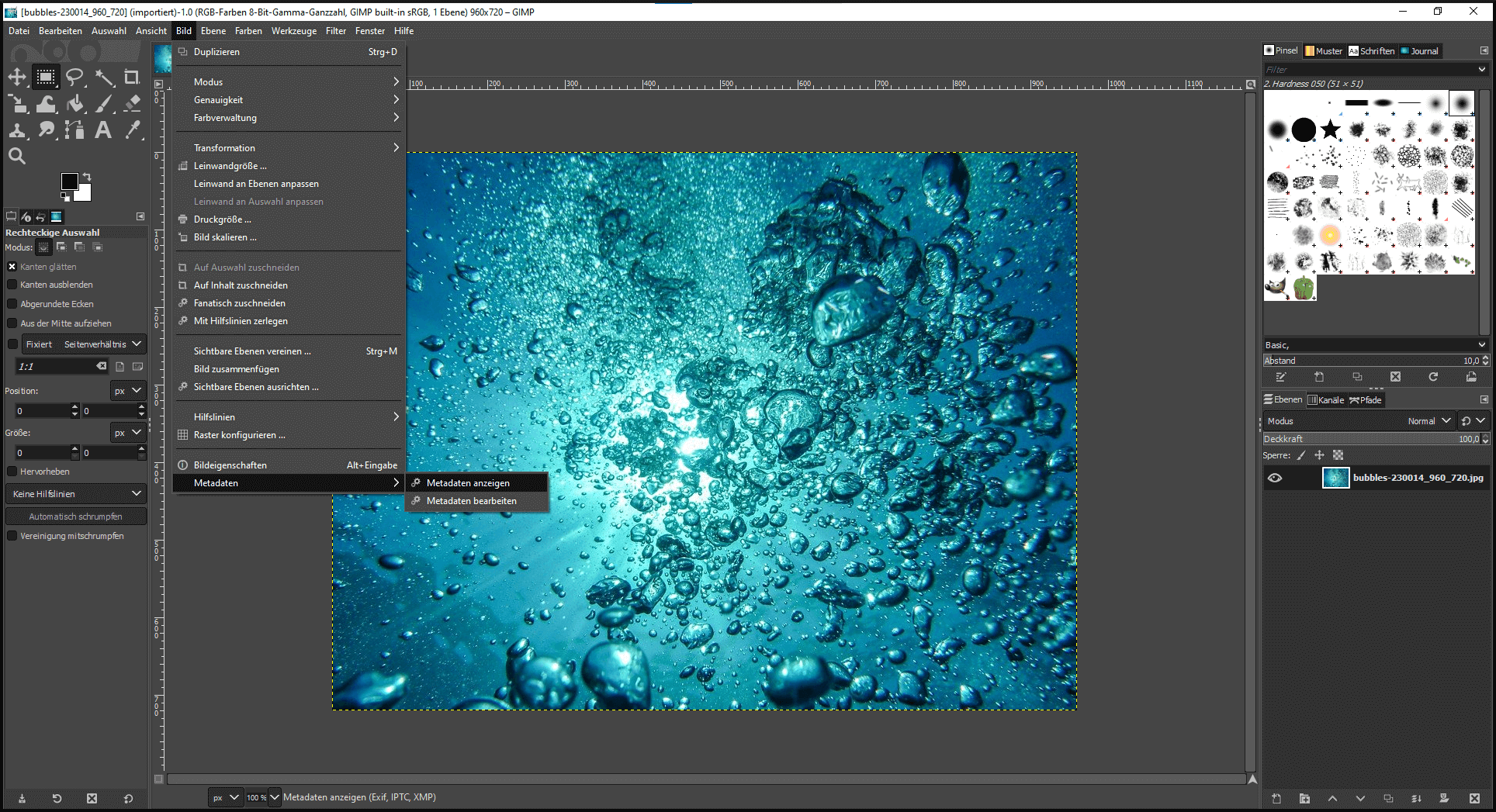
Bild-Metadaten mit GIMP entfernen
GIMP bietet dir beim Exportieren einer Bilddatei (z.B. beim Abspeichern als JPEG oder PNG) die Möglichkeit, Exif-, XMP- und IPTC-Daten entweder beizubehalten oder zu löschen.
Klicke dazu auf „Datei“ und anschließend auf „Exportieren nach…“.
Wähle den gewünschten Speicherort, Dateinamen und das Dateiformat aus und bestätige mit „Exportieren“.
GIMP öffnet nun ein Fenster mit verschiedenen Exporteinstellungen. Hier findest du die Checkboxen „Exif-Daten speichern“, „XMP-Daten speichern“ und „IPTC-Daten speichern“.
Deaktiviere diese Felder, damit die entsprechenden Metadaten aus der exportierten Datei gelöscht werden.

Bild-Metadaten mit GIMP bearbeiten
GIMP stellt einen Metadaten-Editor bereit, mit dem verschiedene Kategorien von Metadaten geändert werden können.
Um die Metadaten eines Bildes zu ändern, gehe folgendermaßen vor:
1. Starte GIMP, klicke auf „Datei“ und anschließend auf „Öffnen…“. Füge das gewünschte Bild von deinem Gerät ein.
2. Klicke in GIMP auf den Menüpunkt „Bild“ und ganz unten auf „Metadaten“. Wähle hier „Metadaten bearbeiten“.
3. Der Metadaten-Editor zeigt verschiedene Reiter an. Unter „Beschreibung“ können Felder wie Titel, Autor, Schlüsselwörter und Urheberrechtsstatus geändert bzw. hinzugefügt werden, während im Reiter „GPS“ detaillierte Standortdaten eingetragen werden können.
Wechsle zwischen diesen Reitern und bearbeite die dazugehörigen Metadaten-Felder wie gewünscht.
Wenn du fertig bist, klicke auf „Metadaten schreiben“, um die Änderungen zu speichern und das Fenster zu schließen.

Stelle später beim Exportieren sicher, dass die Metadaten (und damit auch deine Änderungen) beibehalten werden (siehe vorheriger Abschnitt).
Was sind Exif-, XMP- und IPTC-Daten?
Smartphone- und Digitalkameras speichern bei der Aufnahme von Bildern zusätzliche Daten in diesen ab.
Die Exif-Metadaten einer .jpg- oder .tiff-Datei enthalten vor allem technische Details: Bilddimensionen, Brennweite, Belichtungszeit oder Kameratyp, aber auch allgemeine Informationen wie das Aufnahmedatum, Beschreibungen oder Copyright-Informationen.
Aus Datenschutzgründen bedenklich sind jedoch vor allem Standortinformationen/GPS-Daten, welche viele moderne Smartphones automatisch als Teil der Exif-Daten erfassen.
IPTC- und XMP-Daten beinhalten u.a. Autorennamen, Copyright-Informationen, Beschreibungen und Stichwörter und werden z.B. zur Dokumentation des Urheberrechts und zur Verwaltung von Bildern in Bildarchiven genutzt. Das deutsche Urheberrechtsgesetz verbietet sogar das Entfernen von Urheberrechts-Metadaten, die ein Rechteinhaber zu einem Bild hinzugefügt hat (siehe § 95c UrhG).
Onlinedienste bzw. -anbieter wie Facebook, Flickr oder Pinterest gehen zum Teil unterschiedlich mit Metadaten von Bildern um. Facebook löscht den Großteil der ursprünglichen Exif- und IPTC-Daten, fügt aber eigene Metadaten hinzu (Quelle: iptc.org).